Pour une analyse plus rapide, il est recommandé de simplifier le modèle ou la pièce. Vous pouvez exclure des composants dont le rôle est simulé par une contrainte et dont l'impact sur la structure est moindre.
Pour accélérer l'analyse, vous pouvez masquer des fonctions de pièces, telles que les arrondis, qui sont des représentations symboliques ou utilisées pour couper des arêtes aiguës.
Exclure des composants afin de simplifier les ensembles
Excluez une pièce ou un ensemble de l'analyse :
- Dans le navigateur, développez les noeuds des ensembles jusqu'au composant à exclure.
- Cliquez dessus avec le bouton droit de la souris et choisissez Exclure de la simulation. Vous pouvez également accéder à cette option de menu en cliquant avec le bouton droit de la souris sur le composant dans la zone graphique.
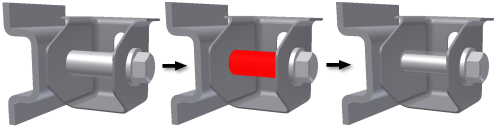
L'affichage d'un composant exclu devient transparent dans l'environnement de simulation.
Exclure des fonctions afin de simplifier les pièces et les ensembles
Le masquage des fonctions pour l'analyse peut accélérer le processus de maillage. Pour exclure une fonction de pièce de l'analyse des contraintes dans la fenêtre graphique :
- Définissez le filtre de sélection sur Sélectionner les fonctions
 .
. - Dans la fenêtre graphique, sélectionnez les fonctions à exclure individuellement ou en groupe.
- Cliquez avec le bouton droit de la souris et choisissez Exclure de la simulation.
Les fonctions disparaissent de la fenêtre graphique. Dans le navigateur, elles ne sont plus disponibles et affichent l'icône Exclure ![]() . Les fonctions dépendantes deviennent également invisibles et ne sont pas non plus disponibles dans le navigateur.
. Les fonctions dépendantes deviennent également invisibles et ne sont pas non plus disponibles dans le navigateur.
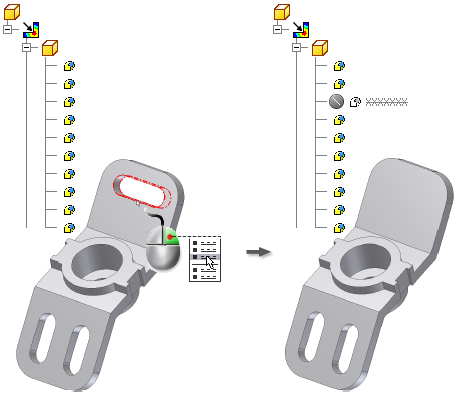
Vous pouvez également sélectionner dans le navigateur les fonctions à exclure :
- Dans le navigateur, développez le noeud de pièce jusqu'aux fonctions à exclure.
- Cliquez dessus avec le bouton droit de la souris et choisissez Exclure de la simulation.
En cas d'erreur lors de la création de la maille d'éléments finis, une boîte de dialogue d'erreur s'affiche. L'objet de géométrie susceptible d'être à l'origine du problème est mis en surbrillance et la création de maille cesse.
Analyser les pièces ou ensembles contenant des corps de paroi fins
Pour détecter des corps de paroi fins, cliquez sur Rechercher les corps fins dans le groupe de fonctions Préparer. Si votre modèle contient des composants correspondant aux critères des corps de paroi fins, une boîte de message s'affiche avec une option vous permettant de créer automatiquement des surfaces intermédiaires à partir des corps de paroi fins détectés.
Si vous cliquez sur OK, la boîte de dialogue Midsurface s'ouvre. Cliquez sur OK pour évaluer le modèle et créer des surfaces intermédiaires. Vous pouvez également cliquer sur la commande de décalage pour sélectionner manuellement une ou plusieurs faces à analyser par rapport aux critères de corps fins.
Toutes les surfaces intermédiaires et tous les décalages sont répertoriés sous le noeud Coques du navigateur.